Tipps & Tricks
27.05.2011, 05:47 Uhr
Mails von Thunderbird auf neuen PC zügeln
Problem: Die Festplatte meines alten PCs (Windows XP) startet nicht mehr, aber ich kann sie via Adapter am neuen PC (Windows 7) anhängen. Welche Daten muss ich nun auf den neuen PC kopieren, um die Thunderbird-Mails und -Adressen in Windows Live Mail oder Thunderbird zu übernehmen?
Lösung: Stellen Sie zuerst sicher, dass Windows die versteckten Dateien und Ordner anzeigt. Gehen Sie hierfür im Windows Explorer zu Organisieren/Ordner- und Suchoptionen/Ansicht. Im unteren Bereich von «Erweiterte Einstellungen» aktivieren Sie bei «Versteckte Dateien und Ordner» die Option «Ausgeblendete Dateien, Ordner und Laufwerke anzeigen». Klicken Sie auf Übernehmen.
Der Ordner mit Ihrem Thunderbird-Profil wird nun hier liegen, wenn es ein Windows XP war. Hierbei ist statt X: der Laufwerksbuchstabe gemeint, unter dem die angestöpselte Harddisk in Ihrem Windows erreichbar ist (z.B. E:). Und anstelle von «IhrName» steht natürlich Ihr Benutzername:
X:\Dokumente und Einstellungen\IhrName\Anwendungsdaten\Thunderbird\Profiles
Da drin sollten Sie einen Ordner mit einem Namen wie xxxxxxxx.default finden (z.B. a783uwho.default oder ähnlich). Das ist Ihr Thunderbird-Profilordner.
X:\Dokumente und Einstellungen\IhrName\Anwendungsdaten\Thunderbird\Profiles
Da drin sollten Sie einen Ordner mit einem Namen wie xxxxxxxx.default finden (z.B. a783uwho.default oder ähnlich). Das ist Ihr Thunderbird-Profilordner.
Am einfachsten wäre es, auf dem neuen PC wieder Thunderbird zu installieren und den Inhalt des alten Profilordners an die richtige Stelle zu kopieren. Das hätte nämlich den entscheidenden Vorteil, dass Sie 1:1 mit dem Profil weiterarbeiten können. Alle Mails, Adressen, Mailkontoeinstellungen und Add-Ons kämen mit.
Das geht so: Machen Sie zuerst wie oben erwähnt auf der alten Festplatte den xxxxxxxx.default-Ordner ausfindig.
Auf dem neuen PC installieren Sie Thunderbird. Beim ersten Thunderbird-Start brechen Sie den Kontoeinrichtungsassistenten ab und schliessen alle Thunderbirdfenster. Jetzt wurde ein neuer Profilordner erstellt. Öffnen Sie ihn: Tippen Sie in einem Windows Explorer Fenster die Zeichenfolge %appdata% ein und drücken Sie Enter. Das öffnet den Ordner Anwendungsdaten. Navigieren Sie weiter zu \Thunderbird\Profiles. Der neue Profilordner hat einen anderen, ebenfalls zufälligen Namen im Stile von xxxxxxxx.default.
Öffnen Sie ihn und leeren Sie ihn (darin alle Dateien löschen). Jetzt öffnen Sie nebenher den anderen, vom alten PC kopierten xxxxxxxx.default-Ordner. Kopieren Sie seinen gesamten Inhalt in den neuen xxxxxxxx.default-Ordner. Starten Sie Thunderbird und freuen Sie sich darüber, dass sämtliche Mailkonten mitgekommen sind.
Falls Sie jetzt auf dem neuen PC von Thunderbird auf Windows Live Mail umsteigen wollen, überlegen Sie sich das gut. Das ist erstens mühsam und zweitens fehleranfällig; so werden etwa in Adressen die Umlaute (ä, ö, ü) verhunzt. Thunderbird ist zudem ein guter Mailclient und kann mit Windows Live Mail durchaus mithalten. Ausserdem könnten Sie eines Tages das Profil auf dem gleichen Weg auf einen anderen Windows- oder Linux-PC oder auf einen Mac zügeln.
Wenn Sie es trotzdem mit dem Import in Windows Live Mail versuchen wollen, bitte sehr: Erstellen Sie via Windows Explorer einen Ordner, z.B. namens «Konto1Posteingang». Gehen Sie in Thunderbird zum Posteingang und markieren Sie darin per Tastenkombination Ctrl+A alle Mails. Ziehen Sie sie per Maus in den vorhin erstellten Ordner. Wiederholen Sie das für alle anderen Thunderbird-Ordner, in denen Mails liegen, etwa für den Postausgang, für andere Konten oder für lokale Ordner, die Sie erstellt haben. Öffnen Sie Windows Live Mail. Jetzt können Sie die Mails auf dem gleichen Weg per Drag&Drop in die Posteingangs- und -ausgangs-Ordner von Windows Live Mail hineinziehen.
Bei den Adressen ists wesentlich komplizierter; ausserdem bleiben mit grosser Wahrscheinlichkeit alle Umlaute auf der Strecke. Laden Sie die Erweiterung MoreFunctionsForAddressBook von Kaosmos herunter. Öffnen Sie in Thunderbird das Menü Extras/Add-Ons und ziehen Sie die heruntergeladene XPI-Datei per Maus ins Add-Ons-Fenster. Klicken Sie auf Installieren und lassen Sie danach Thunderbird neu starten.
Erstellen Sie per Windows Explorer einen Ordner, z.B. namens ExportAdressen. Öffnen Sie in Thunderbird das Adressbuch. Markieren Sie darin per Ctrl+A alle Kontakte. Nach einem Rechtsklick darauf gehen Sie im Kontextmenü zu Exportieren/In vCard-Datei (.vcf). Geben Sie als Speicherort Ihren vorhin erstellten Ordner ExportAdressen an.
Klicken Sie jetzt unten links auf den Start-Knopf, tippen Kontakte ein und öffnen die gefundene Windows-Anwendung Kontakte. Schalten Sie das Kontakte-Fenster per Doppelklick aufs Vollbild, dann entdecken Sie einen Befehl Importieren. Wählen Sie vCard (VCF-Datei) und klicken auf Importieren. Wählen Sie den Ordner aus, in welchem die von Thunderbird stammenden VCF-Dateien liegen. Markieren Sie alle per Ctrl+A und klicken auf Öffnen. Die Adressen werden importiert, danach können Sie das Kontakte-Fenster wieder schliessen. Zu guter Letzt öffnen Sie Windows Live Mail und klicken auf Kontakte. Gehen Sie via Importieren zu Adressbuch für aktuellen Windows-Benutzer, dann sind die Adressen endlich angekommen. Aber eben: Erfahrungsgemäss mit zerstörten Umlauten. (PCtipp-Forum)

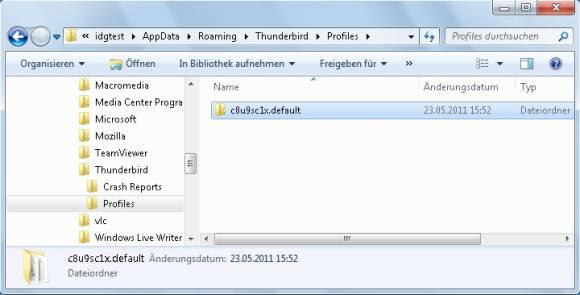






27.05.2011
27.05.2011
27.05.2011